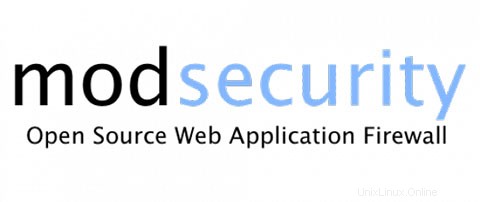
In diesem Tutorial zeigen wir Ihnen, wie Sie ModSecurity Apache auf Ubuntu 20.04 LTS installieren. Für diejenigen unter Ihnen, die es nicht wussten, ModSecurity ist ein Apache-Modul, mit dem Sie Ihre Website schützen können verschiedene Angriffe wie Cross-Site-Scripting, SQL-Injection-Angriffe, Path-Traversal-Angriffe usw. ModSecurity kann auch den Webverkehr in Echtzeit überwachen und Ihnen dabei helfen, Eindringlinge zu erkennen und darauf zu reagieren.
Dieser Artikel geht davon aus, dass Sie zumindest über Grundkenntnisse in Linux verfügen, wissen, wie man die Shell verwendet, und vor allem, dass Sie Ihre Website auf Ihrem eigenen VPS hosten. Die Installation ist recht einfach und setzt Sie voraus im Root-Konto ausgeführt werden, wenn nicht, müssen Sie möglicherweise 'sudo hinzufügen ‘ zu den Befehlen, um Root-Rechte zu erhalten. Ich zeige Ihnen Schritt für Schritt die Installation von ModSecurity Apache auf einem Ubuntu 20.04 Focal Fossa.
Voraussetzungen
- Ein Server, auf dem eines der folgenden Betriebssysteme ausgeführt wird:Ubuntu 20.04, 18.04 und jede andere Debian-basierte Distribution wie Linux Mint oder elementares Betriebssystem.
- Es wird empfohlen, dass Sie eine neue Betriebssysteminstallation verwenden, um potenziellen Problemen vorzubeugen.
- SSH-Zugriff auf den Server (oder öffnen Sie einfach das Terminal, wenn Sie sich auf einem Desktop befinden).
- Ein
non-root sudo useroder Zugriff auf denroot user. Wir empfehlen, alsnon-root sudo userzu agieren , da Sie Ihr System beschädigen können, wenn Sie als Root nicht aufpassen.
Installieren Sie ModSecurity Apache auf Ubuntu 20.04 LTS Focal Fossa
Schritt 1. Stellen Sie zunächst sicher, dass alle Ihre Systempakete auf dem neuesten Stand sind, indem Sie den folgenden apt ausführen Befehle im Terminal.
sudo apt-Updatesudo apt-Upgrade
Schritt 2. Installieren von ModSecurity Apache auf Ubuntu 20.04.
Jetzt installieren wir das Mod-Sicherheitspaket auf dem Ubuntu-System mit dem folgenden Befehl:
sudo apt install libapache2-mod-security2
Apache-Dienst neu starten, um das Mod-Sicherheitsmodul zu berücksichtigen:
sudo systemctl reset apache2
Schritt 3. Konfiguration von ModSecurity.
Wir müssen mit der Konfiguration der Mod-Sicherheit beginnen. Sie finden den Speicherort unter /etc/modsecurity :
sudo mv /etc/modsecurity/modsecurity.conf-recommended /etc/modsecurity/modsecurity.conf
Laden Sie als Nächstes das OWASP ModSecurity CRS von Github herunter:
cd ~git clone https://github.com/SpiderLabs/owasp-modsecurity-crs.git
Verschieben und benennen Sie dann crs-setup.conf.example um zu crs-setup.conf . Verschieben Sie auch rules/ auch Verzeichnis:
cd ~/owasp-modsecurity-crssudo mv crs-setup.conf.example /etc/modsecurity/crs-setup.confsudo mv rules/ /etc/modsecurity/
Damit diese Regeln auf Apache funktionieren, sollten Sie die /etc/apache2/mods-available/security2.conf bearbeiten Datei:
sudo nano /etc/apache2/mods-available/security2.conf
Fügen Sie ein weiteres Include hinzu Direktive, die auf den Regelsatz zeigt:
# Standard-Debian-Verzeichnis für die persistenten Daten von modsecurity SecDataDir /var/cache/modsecurity # Alle *.conf-Dateien in /etc/modsecurity einschließen. # Das Beibehalten Ihrer lokalen Konfiguration in diesem Verzeichnis # ermöglicht ein einfaches Upgrade DIESER Datei und # macht Ihnen das Leben leichter IncludeOptional /etc/modsecurity/*.conf Include /etc/modsecurity/rules/*.conf Apache neu starten, um die Änderungen zu übernehmen:
sudo systemctl reset apache2Schritt 4. Testen Sie ModSecurity Apache.
Jetzt bearbeiten wir die Apache-Standardkonfigurationsdatei und fügen zwei zusätzliche Anweisungen hinzu, wobei wir die Standardkonfiguration als Beispiel verwenden:
sudo nano /etc/apache2/sites-available/000-default.confFügen Sie die folgende Datei hinzu:
ServerAdmin webmaster@localhost DocumentRoot /var/www/html ErrorLog ${APACHE_LOG_DIR}/error.log CustomLog ${APACHE_LOG_DIR}/access.log kombiniert SecRuleEngine On SecRule ARGS:modsecparam "@contains test" "id:4321,deny,status:403,msg:'ModSecurity-Testregel wurde ausgelöst'" Apache neu starten, um die Änderungen zu übernehmen:
sudo systemctl reset apache2Geben Sie dann den folgenden Befehl ein:
curl localhost/index.html?modsecparam=testDer Antwortcode sollte 403 lauten. Es sollte eine Meldung in den Protokollen geben, die zeigt, dass die definierte ModSecurity-Regel funktioniert hat.
Herzlichen Glückwunsch! Sie haben ModSecurity erfolgreich installiert. Vielen Dank, dass Sie dieses Tutorial für die Installation von ModSecurity Apache auf Ihrem Ubuntu 20.04 LTS Focal Fossa-System verwendet haben. Für zusätzliche Hilfe oder nützliche Informationen empfehlen wir Ihnen, die offizielle ModSecurity-Website.